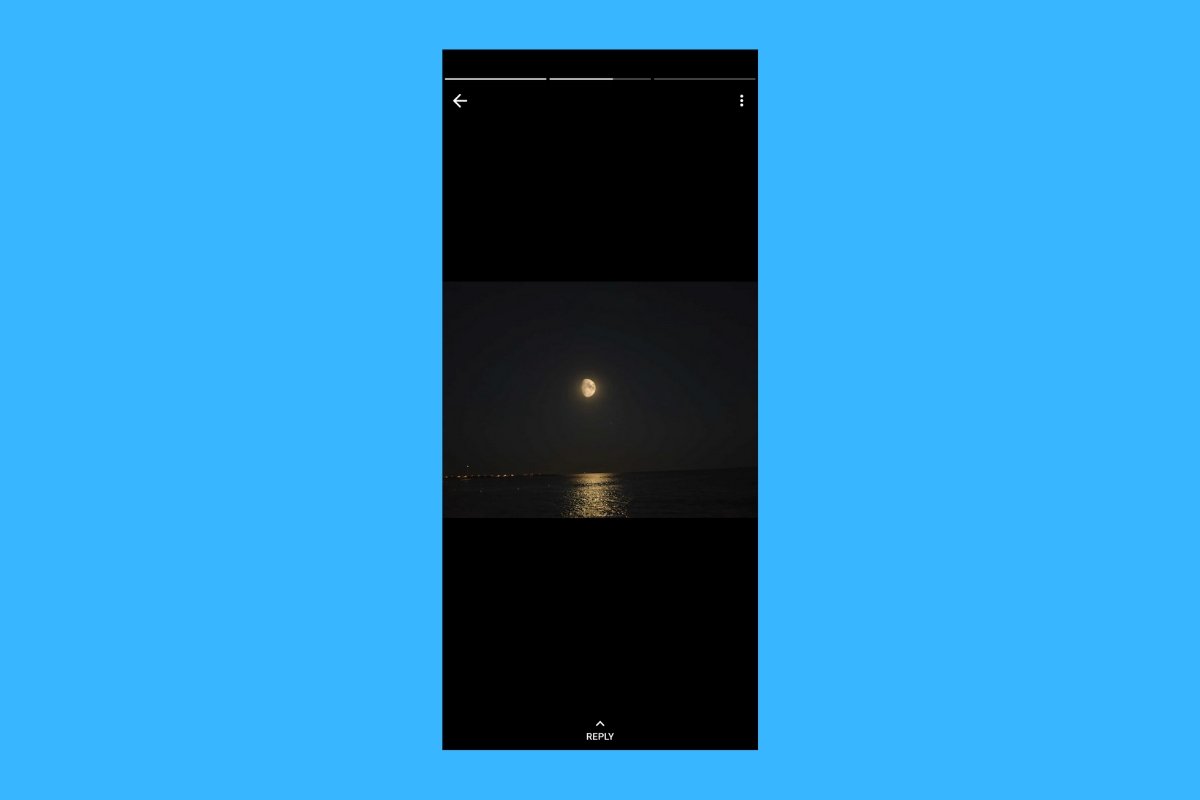В этом руководстве мы расскажем все о статусах WhatsApp: что это такое, как их загружать и с какими пользователями можно поделиться этим типом публикации. Мы также обсудим их уникальные особенности, например, являются ли они недолговечными или поддерживают видео, изображения или текст. Не пропустите!
Что такое статусы WhatsApp и для чего они нужны?
Статус WhatsApp — это формат обмена текстом, изображениями и видео, который вы найдете в этом приложении. По сути, они работают так же, как слайд-шоу. По мере загрузки фотографий, видео или текстов этот контент размещается один за другим в хронологическом порядке. Точно такой же механизм используется в историях в Instagram.
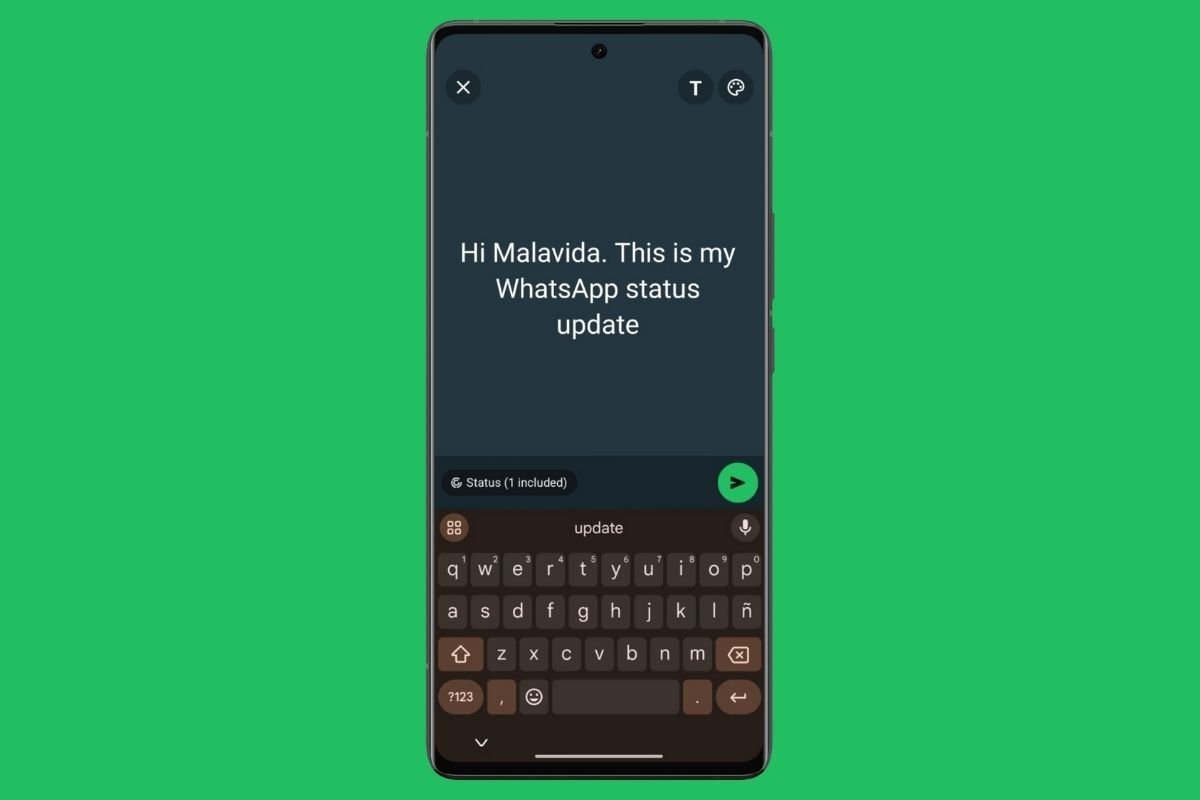 Как выглядит статус WhatsApp с текстом без изображений и видео
Как выглядит статус WhatsApp с текстом без изображений и видео
Название «статус» отсылает к основной цели этого формата общения. Идея заключается в том, что пользователь может обновлять свой текущий статус. Например, это пространство можно использовать, чтобы сообщить всем, что вы ищете новую работу, что вы что-то продаете, что вы идете в спортзал или что-то еще, что имеет значение.
Статусы WhatsApp имеют уникальную особенность: они сохраняются всего 24 часа. Как мы увидим позже, их можно удалить и раньше. Однако по умолчанию они удаляются по истечении одного дня с даты публикации. Поэтому, в отличие от чатов, групп или каналов, это по определению эфемерный контент.
Опять же, это хорошо соответствует определению «статуса», поскольку по истечении 24 часов ваш статус должен измениться. По истечении этого времени логичным решением будет обновить свой статус, объяснив, что вы чувствуете или чем занимаетесь.
Кто может видеть ваш статус в WhatsApp?
Статусы WhatsApp имеют те же настройки конфиденциальности, что и другие элементы вашего профиля, такие как аватар или биография. Если вы перейдете в «Настройки > Конфиденциальность > Статус», вы увидите следующие параметры:
- Мои контакты. Это значит, что ваш статус будут видеть только те, кого вы добавили в адресную книгу. Если вы не сохранили кого-то в своем списке контактов, то даже если у вас есть открытый чат с этим человеком, он не сможет видеть обновления статуса, которые вы отправляете в WhatsApp.
- Мои контакты, кроме… Эта опция используется для выбора контактов в вашей адресной книге, которым вы не позволите видеть ваши обновления. Это инструмент отказа, хотя по умолчанию статус все равно отправляется всем сохраненным вами контактам.
- Поделиться только с… Наконец, выбрав эту опцию, вы сможете выбрать контакты, которые смогут видеть ваши статусы. Вместо того чтобы исключать определенных людей, вы специально разрешаете им видеть новости, которые вы загружаете в этот раздел приложения.
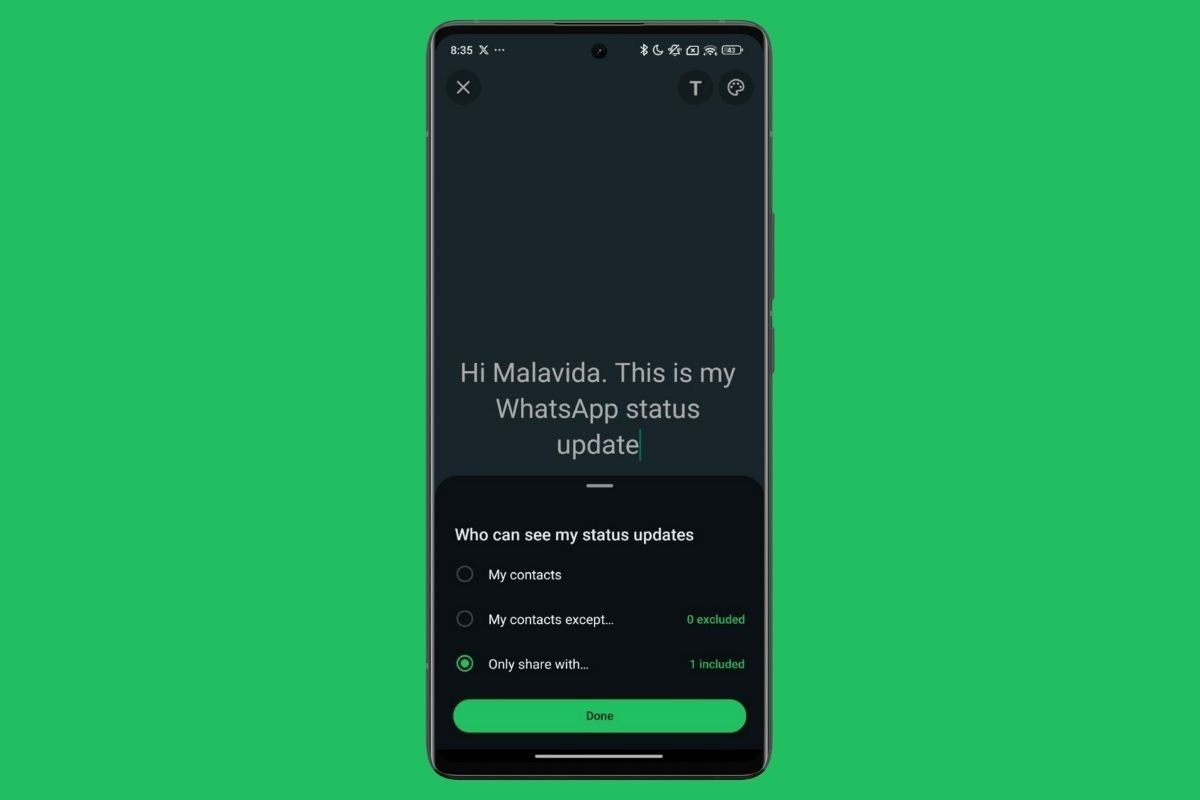 Параметры конфиденциальности в статусах WhatsApp
Параметры конфиденциальности в статусах WhatsApp
Указанные выше параметры применяются по умолчанию ко всему загружаемому вами контенту. Теперь, как вы можете видеть на изображении выше, каждый раз, когда вы публикуете статус, вам будут доступны эти три опции. В этом случае выбранные критерии будут применены только к слайду, которым вы в данный момент делитесь, а не к остальным.
Наконец, вам может быть интересно узнать, что не существует способа опубликовать статус для всех. Вы будете видеть статусы только тех людей, которые сохранили вас в своей адресной книге, и наоборот. Если вам необходимо опубликовать контент публично, рекомендуем вам открыть канал WhatsApp. Также важно знать, что статусы защищены сквозным шифрованием, поэтому даже WhatsApp не сможет узнать, что вы опубликовали.
Как работают статусы WhatsApp
Хотя вы уже узнали много подробностей о том, как работают статусы WhatsApp, давайте теперь рассмотрим различные имеющиеся в вашем распоряжении возможности создания, загрузки и распространения контента в этом формате.
Как создать статус WhatsApp
Первое, что вам нужно знать, это как создать статус в WhatsApp. Мы уже говорили, что это довольно просто, хотя есть некоторые детали, которые вам важно знать.
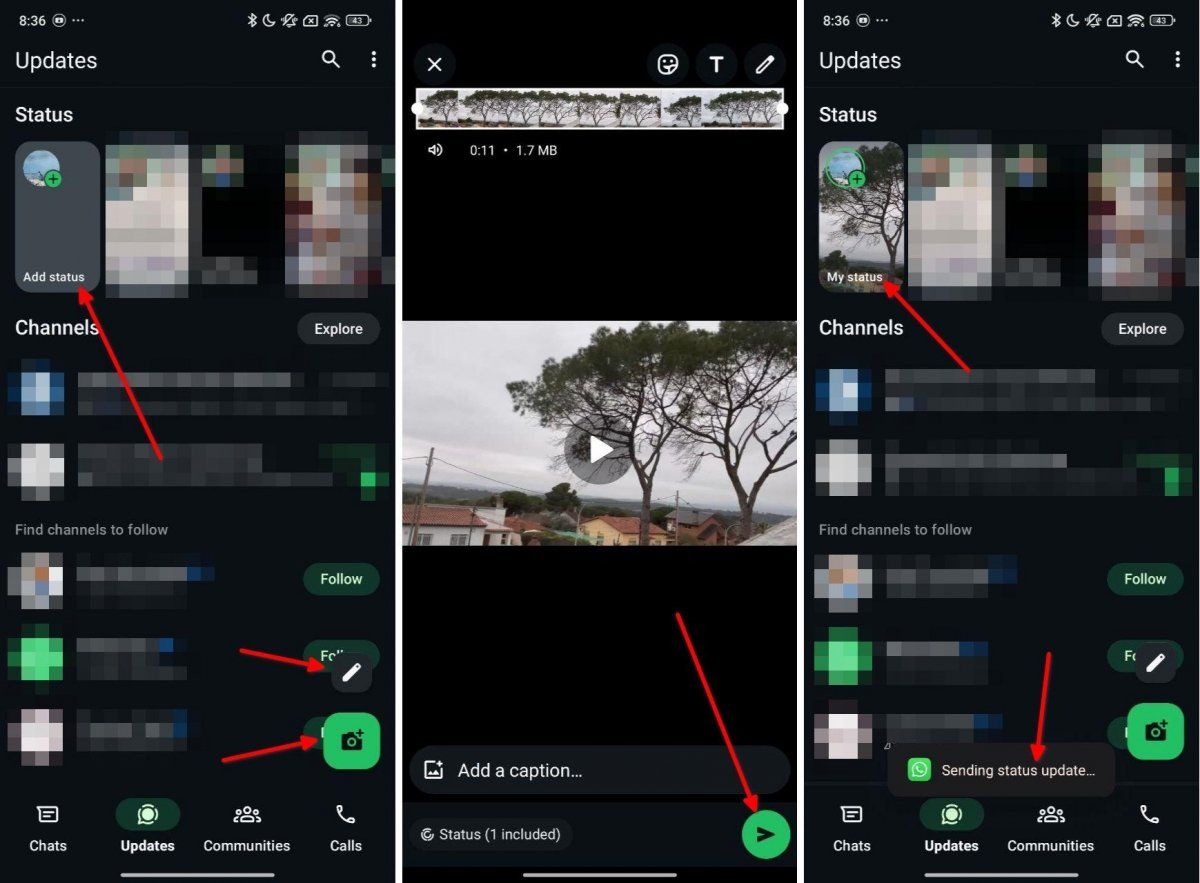 Порядок создания статуса в WhatsApp
Порядок создания статуса в WhatsApp
В идеале вам следует выполнить следующее:
- В WhatsApp перейдите в раздел «Новое».
- Затем нажмите кнопку «Добавить статус», которую вы увидите в верхнем левом углу рядом со статусами ваших контактов.
- Кроме того, вы можете нажать на значок камеры в правом нижнем углу, чтобы сделать снимок или снять видео. У вас также есть кнопка с изображением карандаша, с помощью которой вы можете быстро создать текстовый статус.
- Выбрав фотографию или видео, которые вы хотите опубликовать, нажмите кнопку, чтобы отправить его в статус. Помните, что вы можете изменить круг лиц, которые будут видеть контент, нажав кнопку «Статус».
- Теперь ваш статус опубликован.
Как вы видите, верхняя кнопка с надписью «Добавить статус» используется для выбора фотографии или видео из галереи. Однако если вы нажмете кнопку карандаша или камеры, WhatsApp позволит вам загрузить новый контент. Фактически, с помощью последних двух кнопок вы можете быстро переключаться между тремя режимами: текст, видео и фото.
Кроме того, если вы один из тех, кто любит делиться фотографиями и видео, вам будет приятно узнать, что статусы WhatsApp имеют тот же редактор мультимедиа, который уже доступен в чатах. Для видео это позволяет поворачивать изображение, обрезать видео и добавлять такие элементы, как стикеры. В случае с фотографиями у вас есть аналогичные возможности.
Наконец, помните, что если вы решите опубликовать видео, вы сможете загрузить только то, которое длится 30 секунд. Чтобы опубликовать более длинное видео, многие люди разбивают его на несколько слайдов в статусе WhatsApp. На самом деле, благодаря интегрированному редактору мультимедиа сделать это очень просто.
Как изменить статус WhatsApp
В настоящее время WhatsApp не позволяет изменять статус, который уже был загружен. Если вы хотите отредактировать публикацию, единственный доступный вам вариант — полностью удалить ее и загрузить заново.
Обратите внимание, что это также относится к текстовым статусам. Вы можете подумать, что этот тип контента можно редактировать, поскольку он генерируется в WhatsApp. Однако при загрузке в статус приложение преобразует текст в изображение, которое больше нельзя редактировать. Опять же, все, что вы можете сделать, это удалить этот слайд и создать его заново. Как?
Как удалить статус WhatsApp
Если вы пожалели о том, что загрузили что-то в свой статус WhatsApp, вам просто нужно выполнить несколько простых шагов, чтобы полностью удалить этот контент. Это очень просто!
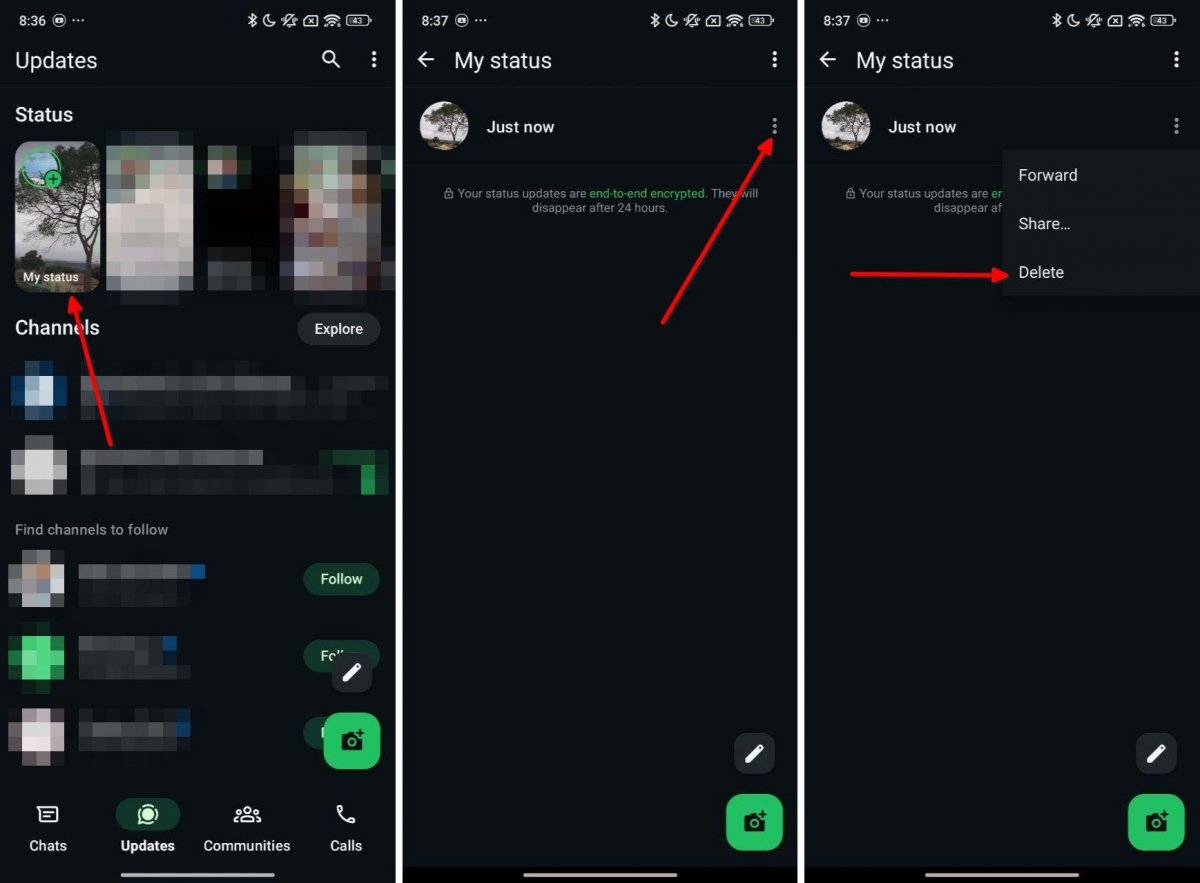 Действия по удалению уже загруженного статуса WhatsApp
Действия по удалению уже загруженного статуса WhatsApp
Вот как это можно сделать:
- Войдите в раздел «Новое».
- Нажмите на свой статус в левом верхнем углу.
- Затем нажмите на три точки рядом со слайдом, который вы хотите удалить.
- В меню выберите опцию Удалить.
Вам следует знать, что изменить порядок состояний невозможно. Загружаемый вами контент размещается в конце и следует хронологическому порядку. Поэтому, если удалить слайд, связанный с предыдущим или следующим, порядок будет нарушен. Опять же, решение состоит в том, чтобы удалить и загрузить весь контент заново, следуя первоначальному порядку.